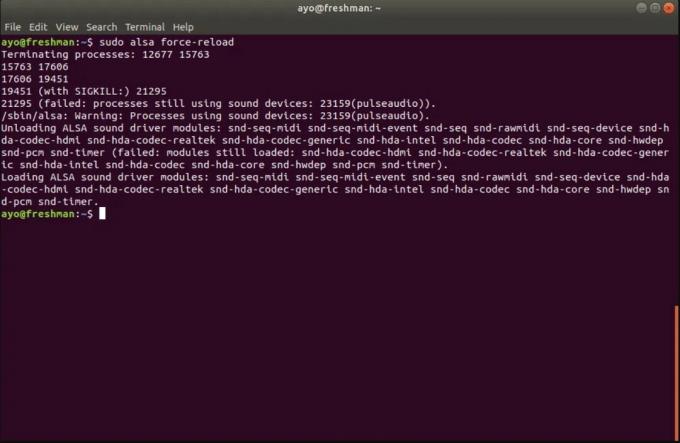Jak opravit problém se zvukem v Ubuntu
Různé / / August 05, 2021
Nešťastný výskyt u většiny Ubuntu vydání je, že aktualizace na nejnovější verzi Ubuntu má často za následek různé problémy. Tyto problémy však obecně nejsou tak závažné a lze je vyřešit trochou úsilí a technickým know-how.
Jedním z takových problémů, kterým čelí řada uživatelů, je problém se zvukem v systému Ubuntu. Při pokusu o přehrávání mediálních souborů, například hudby nebo videa, není slyšet žádný zvuk. K tomu může docházet z řady příčin. Nastavení reproduktorů může být nesprávně nakonfigurováno nebo je váš hardware zastaralý.
Naštěstí je tento problém poměrně snadné opravit. Přišli jsme s úplně novým průvodcem, který vám pomůže relativně snadno vyřešit problém se zvukem v Ubuntu. Začněte si přečíst průvodce a vyzkoušejte uvedené opravy, dokud nenajdete tu, která vám vyhovuje.
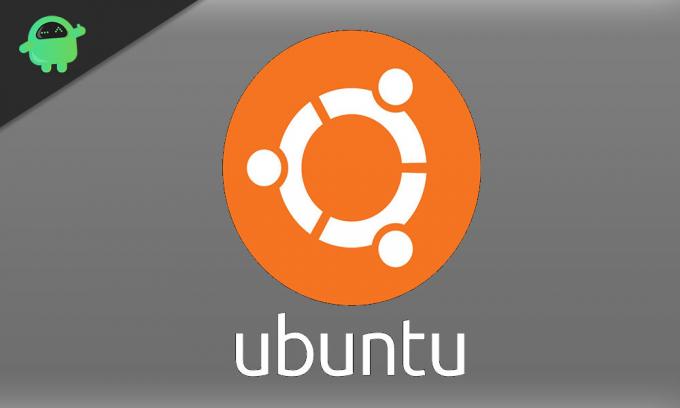
Obsah
-
1 Jak opravit problém se zvukem v Ubuntu?
- 1.1 Instalace ovládání hlasitosti pro PulseAudio
- 1.2 Podívejte se na Nastavení reproduktorů
- 1.3 Podívejte se na ALSA Mixer
- 1.4 Pokračujte v načítání ALSA znovu
- 1.5 Přeinstalujte ALSA i PulseAudio
Jak opravit problém se zvukem v Ubuntu?
Vzhledem k tomu, že tento problém již trápí mnoho uživatelů, máme zde nejjednodušší a nejlepší opravy, které pomohou problém vyřešit úplně. Chcete-li mít správné pokyny, přečtěte si průvodce úplně a nenechte si ujít žádný krok. Při provádění těchto kroků nespěchejte. Pojďme tedy začít.
Instalace ovládání hlasitosti pro PulseAudio
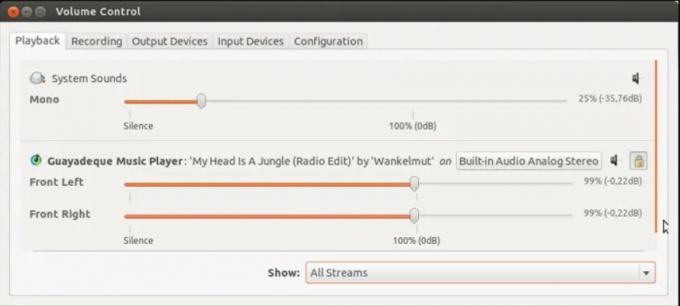
PulseAudio je výchozí nastavení zvukového ovladače open-source pro mnoho distribucí Linuxu. Je velmi dobře zpracovaný a funguje v koordinaci s ovladači ALSA a OSS, aby to zajistil zvukové signály jsou přenášeny mezi reproduktory počítače a spuštěnými programy Systém.
Ačkoli PulseAudio má svůj jedinečný systém ovládání hlasitosti, je trochu nepružný a neumožňuje vám přístup ke každému jednotlivému přehrávanému streamu. Alternativou je použití Pavucontrolu k individuálnímu zpracování každého zvukového zařízení v počítači. To vám umožní upravit posuvníky a zajistit, aby byly úrovně hlasitosti každého zařízení správně upraveny.
Pavucontrol můžete nainstalovat spuštěním terminálu a zadáním zadaných příkazů -
pulseaudio --start sudo apt-get install pavucontrol
Až to dokončíte, otevřete Pavucontrol a přepněte na kartu Výstupní zařízení. Zde zkontrolujte, zda byly vybrány vaše výchozí reproduktory.
Podívejte se na Nastavení reproduktorů
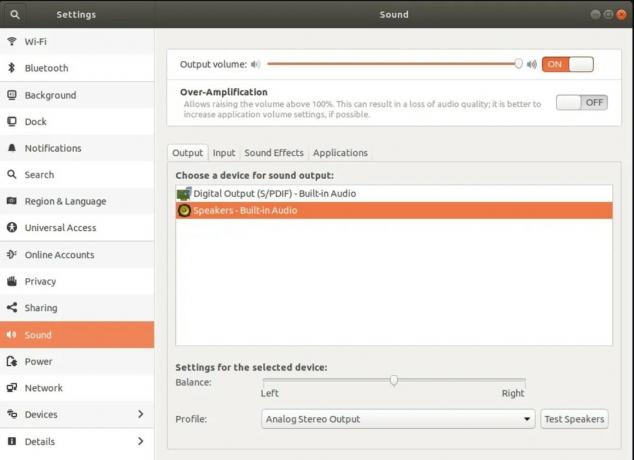
Pokud se ve svém Ubuntu začnete potýkat se zvukovými problémy, je vhodné se okamžitě podívat na reproduktory a sluchátka, zda neobsahují problémy s fyzickým připojením. Problém někdy spočívá v odpojeném kabelu nebo v nesprávném portu.
Ujistěte se, že všechna zařízení Bluetooth, která používáte, byla správně spárována. Zkontrolujte také ovládání hlasitosti na svých zařízeních a ujistěte se, že jste je nastavili na optimální úrovně. Nakonec se ujistěte, že jste aktivovali správné výstupní zařízení a náhodou neztlumili výstupní hlasitost.
Podívejte se na ALSA Mixer
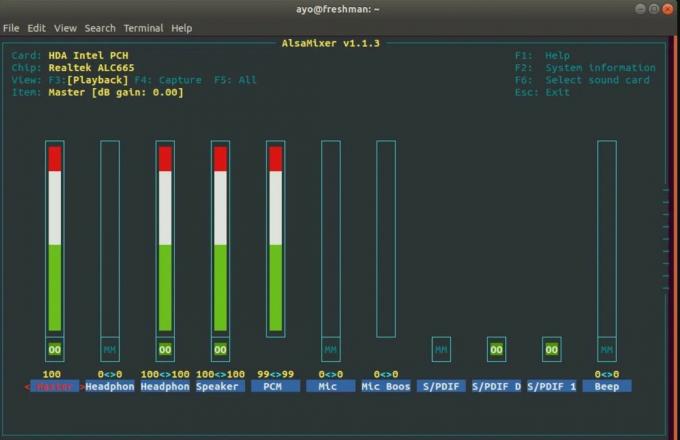
PulseAudio funguje pomocí ovládacích prvků hlasitosti na úrovni ALSA za obrazovkou. Podle uvedeného postupu budete moci získat mnohem přesnější kontrolu nad svým objemem na úrovni ALSA:
- Spusťte terminál.
- Napište „alsamixer“ a stiskněte Enter.
- Na obrazovce, která se zobrazí, stiskněte klávesu F6 a vyberte tam svou zvukovou kartu. V případě, že výchozí možnost nefunguje, můžete vybrat také libovolnou z ostatních.
- Vyberte ovládání hlasitosti stisknutím levé a pravé šipky. Možnost, kterou vyberete, se zobrazí v červené barvě.
- Stisknutím kláves se šipkami nahoru a dolů upravte úroveň hlasitosti pro každý ovládací prvek.
- Všimnete si „MM“ napsaného pod lištou hlasitosti, pokud byl ztlumený ovládací prvek mixu. Měli byste dávat pozor, protože lišta může být ztlumena, přestože je zcela zaplněna. Pokud stisknete klávesu M, vybraný ovládací prvek bude ztlumen a „MM“ se změní na „OO“.
- Alsamixer zavřete stisknutím klávesy Esc.
Před odjezdem se ujistěte, že příslušné ovládací prvky a hlavní ovládací prvky nejsou ztlumené. Důvodem je, že PulseAudio někdy použije vaše nastavení ztlumení / ztlumení pro konkrétní ovládací prvek i na jiné ovládací prvky.
Pokračujte v načítání ALSA znovu
Pokud problém se zvukem nevyřeší, můžete zkusit čerstvě načíst ALSA. Toho můžete dosáhnout zadáním daného příkazu na Terminálu:
sudo alsa force-reload.
Až bude úspěšná, uvidíte výstupní obrazovku výše. Poté restartujte počítač a zkontrolujte, zda byl problém se zvukem vyřešen.
Přeinstalujte ALSA i PulseAudio
Pokud žádný z uvedených postupů nevyřeší problém se zvukem, měli byste znovu nainstalovat ALSA a PulseAudio. Chcete-li to provést, spusťte terminál a zadejte zadané příkazy:
sudo apt remove --purge alsa-base pulseaudio sudo apt nainstalovat alsa-base pulseaudio
Nyní pokračujte v načítání ALSA a poté restartujte systém.
Doufáme, že vám náš průvodce pomůže vyřešit problém se zvukem ve vašem Ubuntu. Pokud se vám náš průvodce líbil, komentujte níže své dotazy a zpětnou vazbu. Dále si přečtěte naše další příručky iPhone a iPad, Hry, Odstraňování problémů s počítačem, a Android. Chceme, abyste se přihlásili k odběru našeho příspěvku ve výši 150 $ Kanál YouTube.
Anubhav Roy je student výpočetní techniky, který má obrovský zájem o svět počítačů, Androidu a dalších věcí dějících se ve světě informačních a technologických technologií. Je vyškolen v oblasti strojového učení, datové vědy a je programátorem v jazyce Python s Django Framework.